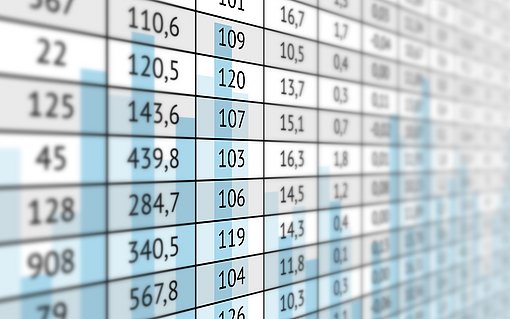LibreOffice Writer: Erstellen Sie eine eigene Dokumentvorlage
Wenn Sie ein größeres Writer-Dokument optisch einheitlich gestalten wollen, sollten Sie einen Blick auf Dokumentvorlagen werfen. Denn mit einer Vorlage können Sie eine Musterdatei anlegen und aus dieser Ihre Dokumente erstellen. Der Inhalt der Vorlage wir
Veröffentlicht am
|
Zuletzt aktualisiert am
Damit sparen Sie sich viel Zeit und Arbeit, da Sie das Layout nur einmal anlegen müssen. Zusätzlich zur Zeitersparnis sind die Elemente in Dokumentvorlagen sehr änderungsfreundlich. Würde beispielsweise demnächst die Postleitzahl von fünf auf sechs Stellen erweitert, müssten Sie nur die Postleitzahl in der Dokumentvorlage ändern. Alle aus der Vorlage resultierenden Dokumente, würden die Änderung dann automatisch übernehmen.
So wird Ihr Dokument zur Vorlage
Um ein bestehendes Dokument als Vorlage verwenden zu können, müssen Sie dieses nur in einen der Vorlagen-Ordner importieren. Gehen Sie dazu wie folgt vor:
- Klicken Sie auf DATEI – DOKUMENTVORLAGE – VERWALTEN.
- Doppelklicken Sie auf den Ordner in den Sie die Vorlage importieren möchten.
- Klicken Sie auf die BEFEHLE-Schaltfläche und wählen Sie VORLAGE IMPORTIEREN.
- Suchen Sie im ÖFFNEN-Dialog die Formatvorlage, die Sie importieren möchten.
- Klicken Sie auf die Schaltfläche ÖFFNEN, um die Vorlage in den ausgewählten Ordner zu kopieren.
- Klicken Sie auf die Schaltfläche SCHLIESSEN.